Как создать роль? Как добавить новую роль?
Роль позволяет задать уровень доступа к материалам и разделам Case.one и настроить доступ к основным и настраиваемым блокам в карточке конкретных типов объектов и дел.
Чтобы создать роль:
- Перейдите в раздел Администрирование — Роли.
- Нажмите строку Новая роль.
- Введите название роли, краткое описание.
- Нажмите кнопку
 .
. - Отметьте разделы в списке и выберите уровни доступа к разделам — доступные права зависят от раздела Case.one.
- Нажмите кнопку
 .
.
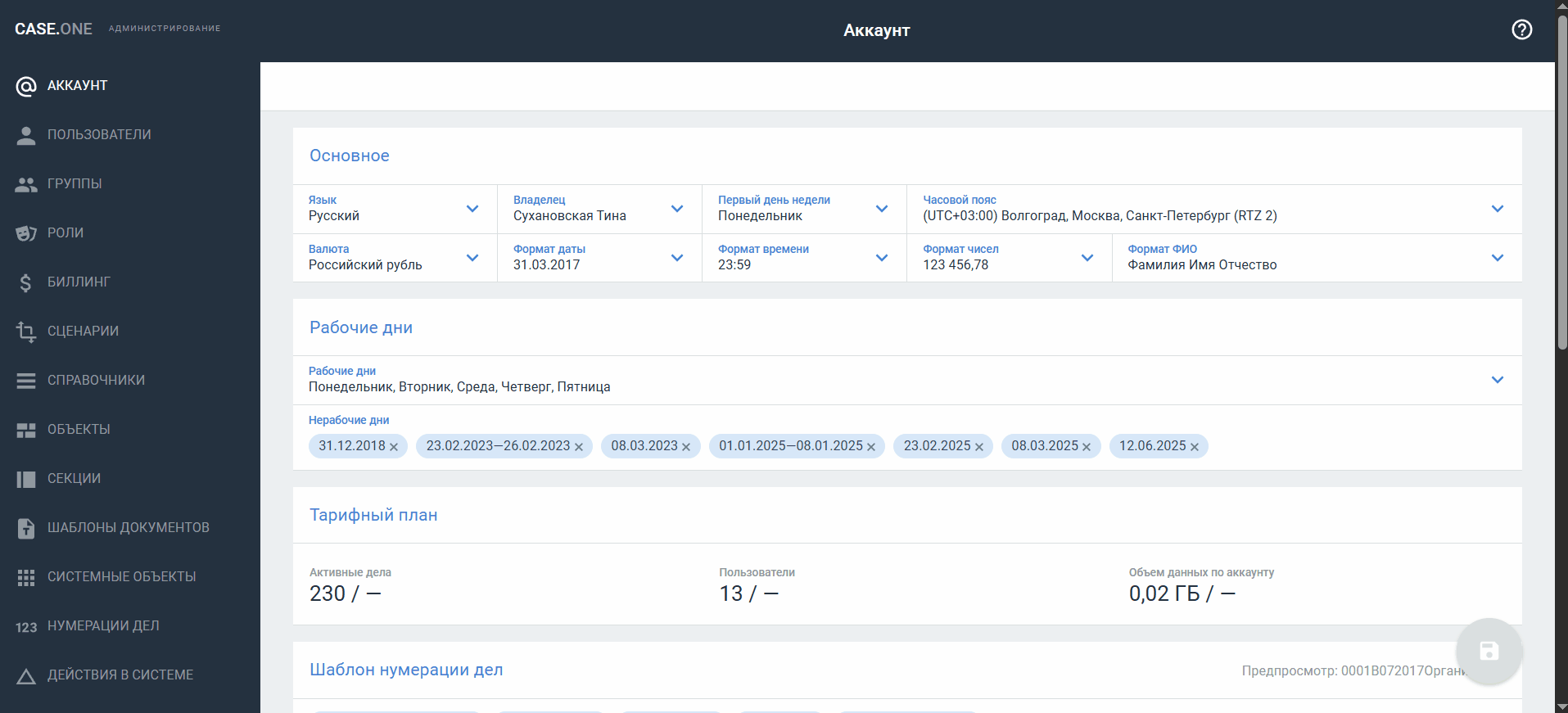
Пользователю могут быть настроены все или определенные права, от которых будут зависеть параметры отображения разделов Case.one и доступные действия по разделам.
Существуют следующие основные типы прав:
- Просмотр
- Изменение
- Создание
- Удаление
Некоторые уровни прав на раздел или подраздел Case.one могут быть присвоены роли автоматически в зависимости от выбранных прав, например:
- При добавлении прав на создание права на изменение будут добавлены автоматически.
- При выборе раздела права Просмотр будут назначены автоматически.
- Права на просмотр исключить недоступно, если назначены права с более высоким доступом.
| Раздел Case.one | Возможные права | Автоматическое назначение прав |
| Документы | Просмотр Создание Изменение Удаление | При добавлении прав на Удаление права на Создание и Изменение будут добавлены автоматически. |
| Участники | Просмотр Изменение | |
| Отчеты | Просмотр Создание Изменение Удаление | |
| Звонки | Просмотр Изменение | |
| Биллинг | Просмотр Изменение | |
| Банковские счета | Просмотр Изменение | |
| Заметки | Просмотр Редактирование только своих Редактирование всех | При назначении прав Редактирование только своих права Просмотр будут назначены автоматически. При назначении прав Редактирование всех права Просмотр и Редактирование только своих будут назначены автоматически. |
| Мой арбитр | Просмотр Изменение | |
| Запросы клиентов | Просмотр своих Просмотр всех Редактирование только своих Редактирование всех | При назначении прав Редактирование только своих права Просмотр своих будут назначены автоматически. При назначении прав Редактирование всех права Просмотр своих, Просмотр всех и Редактирование только своих будут назначены автоматически. |
| Администрирование: | ||
| — Аккаунт | Просмотр Изменение | |
| — Пользователи: Карточка пользователя | Просмотр Изменение всех Изменение подчиненных Создание Удаление всех Удаление подчиненных | При выборе раздела права Просмотр подчиненных будут назначены автоматически. При назначении прав Изменение всех права на Изменение подчиненных будут назначены автоматически. При назначении прав Создание права Изменение подчиненных и Изменение всех будут назначены автоматически. При назначении прав Удаление всех права на Удаление подчиненных будут назначены автоматически. |
| — Пользователи: Рабочая информация | Просмотр всех Просмотр подчиненных Изменение всех Изменение подчиненных | При назначении прав Просмотр всех права Просмотр подчиненных будут назначены автоматически. При назначении прав Изменение подчиненных права Просмотр подчиненных будут назначены автоматически. При назначении прав Изменение всех права Просмотр всех, Изменение подчиненных будут назначены автоматически. |
| — Группы | Просмотр Создание Изменение Удаление | |
| — Роли | Просмотр Создание Изменение Удаление | |
| — Приложения | Просмотр Изменение Удаление | |
| — Редактор модулей | Просмотр Изменение Удаление | Вкладка предназначена только для внутреннего использования и скрыта по умолчанию. Права на Просмотр сняты по умолчанию — вкладка не отображается. |
| — Справочники | Просмотр Создание Изменение Удаление | |
| — Доп. атрибуты объектов | Просмотр Создание Изменение Удаление | |
| — Объекты | Просмотр Создание Изменение Удаление | |
| — Секции | Просмотр Изменение | |
| — Сценарии | Просмотр Создание Изменение Удаление | |
| — Действия в системе | Просмотр | — |
| — Шаблоны документов | Просмотр Создание Изменение Удаление | |
| — Настройки биллинга | Просмотр Изменение | |
| — Шаблоны нумерации дел | Просмотр Создание Изменение Удаление | |
| — Формы | Просмотр Изменение | |
| Личный кабинет: | ||
| — Профиль | Просмотр Изменение | |
| Объекты: | ||
| — События | Просмотр Изменение | |
| — Календарь | Просмотр | Права Просмотр включены по умолчанию. При наличии прав на просмотр: — Доступны просмотр и редактирование календаря — Вкладка Календарь отображается: в карточке объекта (если ее отображение включено для типа объекта), в главном разделе клиентского портала, при просмотре карточки объекта через клиентский портал |
| — Заметки | Просмотр Редактирование только своих Редактирование всех | При назначении прав Редактирование только своих права Просмотр будут назначены автоматически. При назначении прав Редактирование всех права Просмотр и Редактирование только своих будут назначены автоматически. |
| — Задачи | Просмотр всех Просмотр только своих Создание Редактирование только своих Редактирование всех Удаление всех Удаление только своих | При назначении прав Просмотр всех права Просмотр своих будут назначены автоматически. При назначении прав Создание права Просмотр своих и Редактирование только своих будут назначены автоматически. При назначении прав Редактирование только своих права Просмотр своих будут назначены автоматически. При назначении прав Редактирование всех права Просмотр своих, Просмотр всех, Редактирование только своих будут назначены автоматически. При назначении прав Удаление только своих права Просмотр своих будут назначены автоматически. При назначении прав Удаление всех права Просмотр своих, Просмотр всех, Удаление только своих будут назначены автоматически. |
| — Активности | Просмотр своих Просмотр всех Редактирование только своих Редактирование всех | При назначении прав Редактирование только своих права Просмотр своих будут назначены автоматически. При назначении прав Редактирование всех права Просмотр своих, Просмотр всех и Редактирование только своих будут назначены автоматически. |
| — Затраты | Просмотр Изменение | |
| — Настройки: - Пользователи - Настройки биллинга - Бюджет - Типы ставок | По каждой настройке доступно выбрать: — Просмотр — Изменение | |
| — Дело: - Список типов дел | По каждому типу дела доступно выбрать уровень прав: — Создание — Удаление | Права на типы дела: — Создание — права дают возможность создавать объекты определенного типа объекта и выделять объект/дело в новое дело — Удаление — при отсутствии прав на Удаление типа объекта/дела пункт Удалить в меню-троеточии карточки объекта отображается, но при нажатии удаление не выполняется, отображается уведомление о том, что для выполнения операции недостаточно прав |
| При раскрытии типа дела отображается список блоков в этом типе дела: — Документы — Стадии — Основной блок — Настраиваемый блок (список настраиваемых блоков) | Для документов типа дела доступно выбрать: Просмотр Изменение Создание Удаление Для стадий доступно выбрать: Изменение. Для каждого блока доступно выбрать: Просмотр Изменение | Документы: — При добавлении новой роли права будут отключены по умолчанию — При добавлении нового типа объекта в ролях будут автоматически установлены все права на документы в нем — При добавлении прав на Удаление права на Создание и Изменение будут добавлены автоматически Стадии: — При добавлении нового типа объекта пользователю автоматически назначаются максимальные права на стадии — Если все права на блок Стадии отключили и снова включили, в блоке Стадии будет выбрано значение Изменение — Если пользователь отключает уровень прав Изменение, флаг с блока Стадии будет снят автоматически — Права на Просмотр стадий всегда включены автоматически вне зависимости от наличия прав на изменение стадий — при наличии прав на Просмотр: — Стадии отображаются в карточке дела — Информация об изменении стадии отображается в ленте событий и на вкладке События карточки дела при наличии соответствующих прав на раздел, вкладку, тип объекта Блоки: — При назначении прав Изменение права Просмотр будут назначены автоматически — Исключить права на просмотр недоступно |
| — База знаний и созданные классы объекта/реестра: - Список типов дел | По каждому типу дела доступно выбрать уровень прав: — Создание — Удаление | Права на типы объекта: — Создание — права дают возможность создавать объекты определенного типа объекта и выделять объект/дело в новое дело — Удаление — при отсутствии прав на Удаление типа объекта/дела пункт Удалить в меню-троеточии карточки объекта отображается, но при нажатии удаление не выполняется, отображается уведомление о том, что для выполнения операции недостаточно прав. |
| При раскрытии типа объекта отображается список блоков в этом типе дела: — Документы — Стадии — Основной блок — Настраиваемый блок (список настраиваемых блоков) | Для документов типа дела доступно выбрать: Просмотр Изменение Создание Удаление Для стадий доступно выбрать: Изменение. Для каждого блока доступно выбрать: Просмотр Изменение | Документы: — При добавлении новой роли права будут отключены по умолчанию — При добавлении нового типа объекта в ролях будут автоматически установлены все права на документы в нем — При добавлении прав на Удаление права на Создание и Изменение будут добавлены автоматически Стадии: — При добавлении нового типа объекта пользователю автоматически назначаются максимальные права на стадии — Если все права на блок Стадии отключили и снова включили, в блоке Стадии будет выбрано значение Изменение — Если пользователь отключает уровень прав Изменение, флаг с блока Стадии будет снят автоматически — Права на Просмотр стадий всегда включены автоматически вне зависимости от наличия прав на изменение стадий — при наличии прав на Просмотр: — Стадии отображаются в карточке дела — Информация об изменении стадии отображается в ленте событий и на вкладке События карточки дела при наличии соответствующих прав на раздел, вкладку, тип объекта Блоки: — При назначении прав Изменение права Просмотр будут назначены автоматически — Исключить права на просмотр недоступно |
| Главное меню: — События — Дела — Созданные объекты — Созданные секции (разделы) — Клиентские запросы — Задачи — Документы — Контакты — Отчеты — Звонки — Биллинг — Календарь — Заметки — Мой Арбитр | По каждой настройке доступно выбрать: Просмотр | Отображается список всех разделов меню (системных разделов, добавленных объектов и дашбордов). По умолчанию права не назначены. |

Подробную информацию о каждом уровне прав вы можете посмотреть в статьях Детализация прав доступа к разделам Case.one и Условия присвоения прав к папкам, проектам и объектам.